A página está carregando...

Dell™ OptiPlex™ GX280
Guia de referência rápida
Modelos DHP, DHS, DCNE, DHM, DCSM
Downloaded from www.Manualslib.com manuals search engine

Notas, Avisos e Advertências
NOTA: NOTA indica informações importantes para utilizar melhor o computador.
AVISO: AVISO indica riscos para o hardware ou riscos de perda de dados e fornece informações sobre como evitar o
problema.
ADVERTÊNCIA: ADVERTÊNCIA indica um potencial de danos ao equipamento, de lesões corporais ou mesmo de
morte.
Se você adquiriu o computador Dell™ série n, as referências deste documento a sistemas operacionais
Microsoft
®
Windows
®
não se aplicam.
O
Guia de referência rápida
, o CD
Drivers and Utilities
e a mídia do sistema operacional são opcionais e podem
não ser entregues com todos os computadores.
____________________
As informações deste documento estão sujeitas a alteração sem aviso prévio.
© 2004 Dell Inc. Todos os direitos reservados.
É proibida a reprodução sem permissão por escrito da Dell Inc.
Marcas comerciais usadas neste texto: Dell, OptiPlex e o logotipo DELL são marcas comerciais da Dell Inc.; Microsoft e Windows são marcas
comerciais registradas da Microsoft Corporation.
Outros nomes e marcas comerciais podem ser usados neste documento como referência às entidades que reivindicam essas marcas e nomes
ou aos seus produtos. A Dell Inc. declara que não tem interesse de propriedade sobre marcas e nomes de terceiros.
Modelos DHP, DHS, DCNE, DHM, DCSM
Setembro de 2004 P/N K7821 Rev. A00
Downloaded from www.Manualslib.com manuals search engine

Índice 39
Índice
Como encontrar informações sobre o computador. . . . . . . . . . . . . . 41
Vista frontal e traseira
. . . . . . . . . . . . . . . . . . . . . . . . . . . 43
Computador de fator de forma pequeno
. . . . . . . . . . . . . . . . 43
Computador de mesa pequeno
. . . . . . . . . . . . . . . . . . . . . 44
Computador de mesa
. . . . . . . . . . . . . . . . . . . . . . . . . 45
Computador minitorre pequeno
. . . . . . . . . . . . . . . . . . . . 46
Computador tipo minitorre
. . . . . . . . . . . . . . . . . . . . . . . 48
Como abrir a tampa do computador
. . . . . . . . . . . . . . . . . . . . . 49
Computador de fator de forma pequeno, computador de
mesa pequeno e computador minitorre pequeno
. . . . . . . . . . . . 49
Computadores de mesa e tipo minitorre
. . . . . . . . . . . . . . . . 49
A parte interna do computadorr
. . . . . . . . . . . . . . . . . . . . . . 50
Computador de fator de forma pequeno
. . . . . . . . . . . . . . . . 50
Computador de mesa pequeno
. . . . . . . . . . . . . . . . . . . . . 50
Computador de mesa
. . . . . . . . . . . . . . . . . . . . . . . . . 51
Computador minitorre pequeno
. . . . . . . . . . . . . . . . . . . . 51
Computador tipo minitorre
. . . . . . . . . . . . . . . . . . . . . . . 52
Como configurar o computador
. . . . . . . . . . . . . . . . . . . . . . . 52
Como solucionar problemas
. . . . . . . . . . . . . . . . . . . . . . . . 55
Dell Diagnostics
. . . . . . . . . . . . . . . . . . . . . . . . . . . . 55
Luzes do sistema
. . . . . . . . . . . . . . . . . . . . . . . . . . . 58
Luzes de diagnóstico
. . . . . . . . . . . . . . . . . . . . . . . . . . . . 59
Códigos de bipe
. . . . . . . . . . . . . . . . . . . . . . . . . . . . 62
Como executar o programa de diagnóstico do disco rígido
IDE Dell™
. . . . . . . . . . . . . . . . . . . . . . . . . . . . . . . 63
Como solucionar incompatibilidades de software e hardware
. . . . . . 64
Como usar a Restauração do sistema do Microsoft
®
Windows
®
XP . . . . . . . . . . . . . . . . . . . . . . . . . . . . 65
Como reinstalar o Microsoft
®
Windows
®
XP . . . . . . . . . . . . . . 66
Como utilizar o CD Drivers and Utilities (Drivers e utilitários)
. . . . . . . . 69
Índice remissivo . . . . . . . . . . . . . . . . . . . . . . . . . . . . . 71
Downloaded from www.Manualslib.com manuals search engine

Guia de referência rápida 41
Como encontrar informações sobre o computador
O que você procura? Encontre aqui
• Um programa de diagnóstico
para o computador
• Drivers para o computador
• Documentação do
computador
• Documentação do dispositivo
• DSS (Desktop System
Software)
CD de controladores e utilitários (também denominado por ResourceCD)
A documentação e os drivers já estão instalados no
computador. Você pode usar este CD para reinstalar os
drivers, executar o programa Dell Diagnostics ou
acessar a documentação.
NOTA: O CD Drivers and Utilities (Drivers e utilitários) é
opcional e pode não ser entregue com todos os
computadores.
Os arquivos Readme são incluídos em seu CD para
fornecer as atualizações mais recentes sobre as alterações técnicas do computador ou
material de referência técnica avançada para técnicos e usuários experientes.
• Patches e atualizações do
sistema operacional
DSS (Desktop System Software)
O DSS está localizado no CD
Drivers and Utilities
(Drivers e utilitários) e no site
de suporte da Dell em
support.dell.com
(em inglês).
• Termos e condições
• Informações de garantia
• Instruções de segurança
• Informações de normalização
• Informações de ergonomia
• Contrato de licença para o
usuário final
Guia de informações do produto
• Como remover e substituir
peças
• Especificações técnicas
• Como configurar os
parâmetros do sistema
• Como localizar defeitos e
solucionar problemas
Dell™ OptiPlex™ Guia do usuário
Centro de ajuda e apoio técnico do Microsoft
®
Windows
®
XP
1
Clique no botão
Iniciar
e em
Ajuda e suporte.
2
Clique em
Guias do usuário e do sistema
e clique em
Guias do usuário
.
• Código de serviço expresso e
etiqueta de serviço
• Etiqueta de licença do
Microsoft Windows
Etiqueta de serviço e licença do Microsoft Windows
Essas etiquetas estão localizadas no seu computador.
• Use a etiqueta de serviço para identificar o computador
quando acessar o site
support.dell.com
(em inglês) ou
quando entrar em contato com o suporte técnico.
• Digite o código de serviço expresso para direcionar sua chamada ao entrar em contato
com o suporte técnico. O código de serviço expresso não está disponível em todos os
países.
Downloaded from www.Manualslib.com manuals search engine
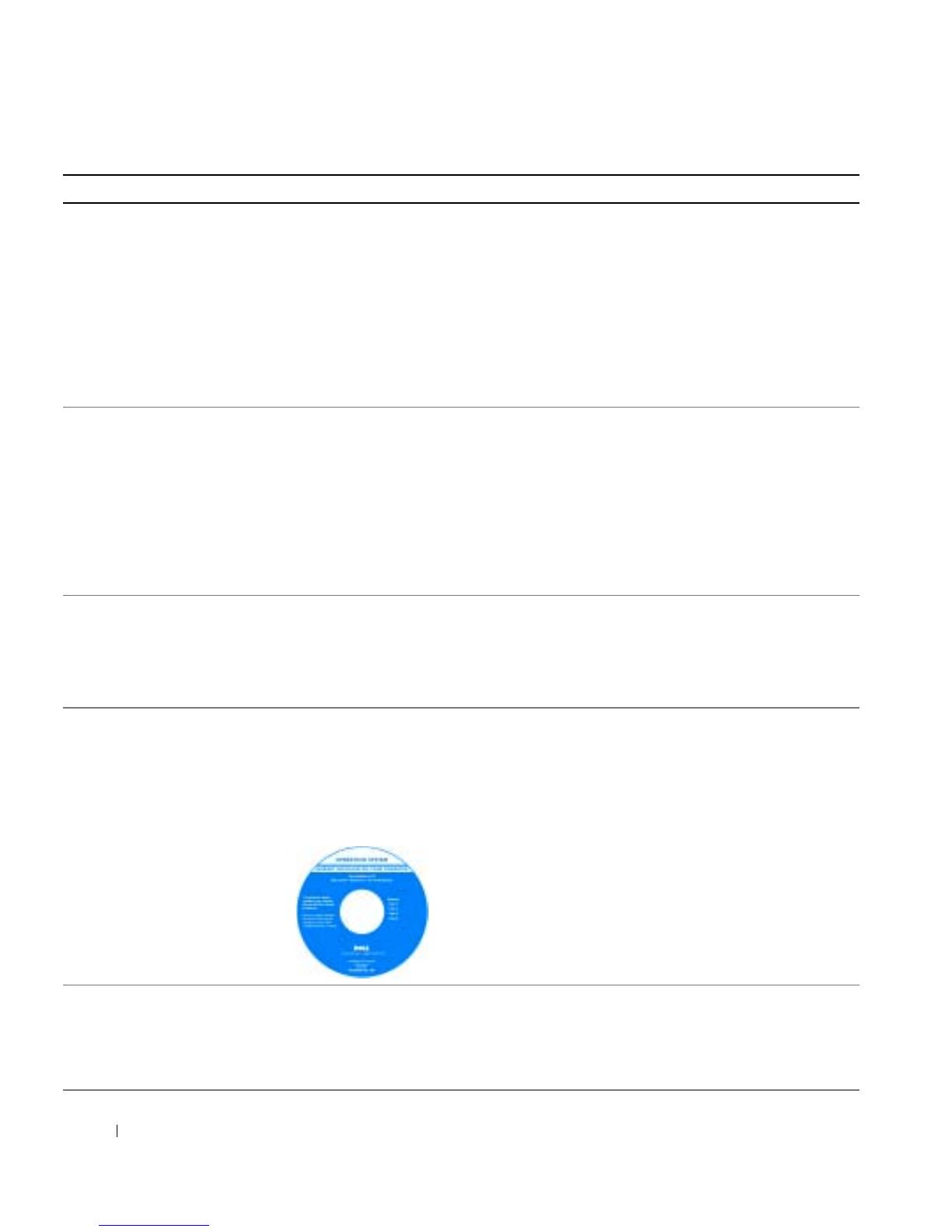
42 Guia de referência rápida
www.dell.com | support.dell.com
• Drivers mais recentes para o
computador
• Respostas para perguntas de
assistência técnica e de
suporte
• Discussões on-line com outros
usuários e com o suporte
técnico
• Documentação do
computador
Site de suporte da Dell — support.dell.com
NOTA: Selecione sua região para ver o site de suporte correspondente.
O site de suporte da Dell contém várias ferramentas on-line, como:
• Troubleshooting — Dicas e sugestões, artigos de técnicos e cursos on-line
• Upgrades — Informações sobre atualização de componentes, como memórias, discos
rígidos e sistema operacional.
• Services and Warranties — Informações de contato, status de pedidos, garantia e
informações sobre reparo
• Downloads — Drivers, patches e atualizações de software.
• User Guides — Documentação do computador e especificações do produto.
• Status do serviço de chamadas
e histórico de suporte
• Questões técnicas
importantes do computador
• Perguntas mais freqüentes
• Downloads de arquivos
• Detalhes sobre a configuração
do meu computador
• Contrato de serviço para o
computador
Site Dell Premier Support— premiersupport.dell.com
A página Dell Premier Support na Internet é personalizada para clientes do governo,
corporativos e do setor educacional. Esse site pode não estar disponível em todas as
regiões.
• Como usar o Windows XP
• Documentação sobre meu
computador
• Documentação sobre
dispositivos (como o modem)
Centro de ajuda e suporte do Windows
1
Clique no botão
Iniciar
e em
Ajuda e suporte
.
2
Digite uma palavra ou expressão que descreva o seu problema e clique no ícone de seta.
3
Clique no tópico que descreve o problema.
4
Siga as instruções da tela.
• Como reinstalar o sistema
operacional
CD do Sistema operacional
O sistema operaiconal já está instalado no computador. Para reinstalar o sistema
operacional, utilize o CD do Sistema Operacional. Consulte o Guia do usuário do
OptiPlex para obter instruções.
NOTA: A mídia do sistema operacional é opcional e pode não ser fornecida com todos os
computadores.
Depois de reinstalar o sistema operacional, utilize o CD Drivers
and Utilities (Drivers e utilitários)(opcional) para reinstalar os
drivers dos dispositivos que vêm com o computador.
A etiqueta da chave do sistema operacional está localizada em
seu computador.
NOTA: A cor do CD varia de acordo com o sistema operacional
adquirido.
• Informações de normalização
e tipo de chassi
• DHP — Chassi de fator de forma pequeno
• DHS — Chassi de mesa pequeno
• DCSM — Chassi de mesa
• DHM — Chassi pequeno para minitorre
• DCNE — Chassi tipo minitorre
O que você procura? Encontre aqui
Downloaded from www.Manualslib.com manuals search engine

Guia de referência rápida 43
Vista frontal e traseira
Computador de fator de forma pequeno
conectores
USB 2.0 (2)
luz de atividade da unidade de CD/DVD
botão para ejetar o disquete
botão de alimentação
luz de força
conector do
fone de ouvido
luz de atividade do disco rígido
Chave de
produto do
Microsoft
Windows
botão de ejeção da unidade de CD/DVD
slots de placa (2)
luzes de diagnóstico
conector
de energia
conector serial
Conectores USB 2.0 (6)
conector do microfone
indicador luminoso de atividade da rede
luz de integridade da conexão
conector do adaptador de rede
saída de vídeo
conector de entrada de linha
conector paralelo
conector de saída de linha
Downloaded from www.Manualslib.com manuals search engine

44 Guia de referência rápida
www.dell.com | support.dell.com
Computador de mesa pequeno
luz de força
Chave de
produto do
Microsoft
Windows
botão ejetar da unidade de disquete
luz de atividade da unidade de disquete
luz de atividade do disco rígido
botão de alimentação
porta do painel frontal
conector do fone de ouvido
conectores USB 2.0 (2)
botão de ejeção da
unidade de CD/DVD
porta do painel frontal
slots de placa (2)
indicadores luminosos de diagnóstico (4)
conector
de energia
conector serial
Conectores
USB 2.0 (6)
conector do
microfone
indicador luminoso de atividade da rede
luz de integridade da conexão
conector do adaptador de rede
saída de vídeo
conector de entrada de linha
conector paralelo
conector de saída de linha
Downloaded from www.Manualslib.com manuals search engine

Guia de referência rápida 45
Computador de mesa
conectores USB 2.0 (2)
Chave de
produto do
Microsoft
Windows
botão de ejeção do CD/DVD
botão de ejeção da
unidade de disquete
botão liga/desliga
luz de energia
luzes de diagnóstico
conector de fone de ouvido
conector do
microfone
slots de
placa (3)
conector de
alimentação
conector serial
conectores USB 2.0 (6)
conector do microfone
indicador luminoso de atividade da rede
luz de integridade da conexão
conector do adaptador de rede
saída de vídeo
conector de entrada de linha
conector paralelo
conector de saída de linha
chave seletora de tensão
Downloaded from www.Manualslib.com manuals search engine

46 Guia de referência rápida
www.dell.com | support.dell.com
Computador minitorre pequeno
luz de atividade do disco rígido
Chave de produto
do Microsoft
Windows
botão de ejeção da unidade de CD/DVD
botão ejetar da unidade de disquete
conector do
fone de ouvido
porta do painel frontal
NOTA: Para obter mais
informações, consulte
“Computador minitorre
pequeno— Porta do painel
frontal e braços das
dobradiças”, na página 47.
luz de força
conectores USB 2.0 (2)
luz de atividade da
unidade de disquete
botão de alimentação
chave seletora de tensão
conector de energia
slots de placas (5)
saída de vídeo
conector do microfone
conector de saída de linha
conector serial
conector paralelo
luzes de diagnóstico
conector do adaptador de rede
luz de integridade da conexão
indicador luminoso de atividade da rede
porta do painel frontal
Conectores USB 2.0 (6)
conector de entrada de linha
Downloaded from www.Manualslib.com manuals search engine

Guia de referência rápida 47
Computador minitorre pequeno— Porta do painel frontal e braços das dobradiças
Para evitar danos ao computador, a porta do painel frontal foi projetada para “soltar-se” se for
levantada para uma posição muito extrema.
ADVERTÊNCIA: Antes de começar qualquer dos procedimentos desta seção, siga as instruções de
segurança contidas no Guia de informações sobre o produto.
Para recolocar a porta do painel frontal:
Para recolocar os braços das dobradiças, primeiro remova a porta do painel frontal puxando-a
delicadamente das dobradiças:
1. Abaixe os dois braços
das dobradiças para a
posição vertical.
2. Alinhe os dois clipes
da porta do painel
frontal com os braços
das dobradiças e
pressione para dentro.
1. Com os dedos,
puxe aqui para
remover a plaqueta
do painel frontal.
2. Levante os dois
braços das
dobradiças até a
posição horizontal.
barra pivotante
3. Olhe através das duas aberturas
e alinhe a barra pivotante com os
dois respectivos slots.
slot da barra
pivotante
Downloaded from www.Manualslib.com manuals search engine

48 Guia de referência rápida
www.dell.com | support.dell.com
Computador tipo minitorre
luz de força
conectores USB 2.0 (2)
botão de alimentação
Chave de produto do
Microsoft Windows
botão de ejeção da unidade
de CD/DVD
botão ejetar da unidade de disquete
conector
de microfone
chave seletora de tensão
conector de energia
conector serial
conector paralelo
conector de vídeo
luz de integridade da conexão
conector de saída de linha
conector de
fone de ouvido
conector do adaptador de rede
indicador luminoso de atividade da rede
conector de entrada de linha
conector de microfone
slots de placa (4)
conectores USB 2.0 (6)
luzes de
diagnóstico
Downloaded from www.Manualslib.com manuals search engine

Guia de referência rápida 49
Como abrir a tampa do computador
ADVERTÊNCIA: Antes de começar qualquer dos procedimentos desta seção, siga as instruções de
segurança contidas no Guia de informações sobre o produto.
ADVERTÊNCIA: Para proteger-se contra choques elétricos, desconecte sempre o computador da
tomada antes de abrir a tampa.
Antes de abrir a tampa, remova o cadeado, se houver, na parte traseira do computador.
Computador de fator de forma pequeno, computador de mesa pequeno e computador
minitorre pequeno
AVISO: Verifique se existe espaço suficiente para apoiar a tampa aberta— pelo menos 30 cm de espaço
livre sobre a mesa.
1
Remova o suporte do computador, se houver.
2
Localize os dois botões de liberação mostrados na figura.
Pressione os
dois
botões de liberação enquanto levanta a tampa.
AVISO: Abra a tampa devagar para certificar-se de que nenhum dano
ocorra nos cabos.
3
Levante a parte de trás da tampa e gire-a em direção à frente do
computador.
NOTA: Ao abrir o computador minitorre, primeiro pressione o
botão de liberação no lado direito do computador com uma das
mãos e, com a outra, puxe a parte superior da tampa para cima;
então, pressione o botão de liberação no lado esquerdo do
computador com uma das mãos, puxando a parte superior da
tampa para cima, com a outra mão.
Computadores de mesa e tipo minitorre
Encontre a alavanca de liberação da tampa na parte de trás do
computador e pressione-a para liberar a tampa.
Downloaded from www.Manualslib.com manuals search engine

50 Guia de referência rápida
www.dell.com | support.dell.com
A parte interna do computadorr
Computador de fator de forma pequeno
Computador de mesa pequeno
fonte de alimentação
conjunto do dissipador
de calor e do ventilador
anel de cadeado
disco rígido
unidade de disquete
unidade de CD/DVD
alto-falante interno
sensor de violação
do chassi
conector SATA
placa do sistema
conector
PCI-E x16
disco rígido
sensor de violação do
chassi
alto-falante interno
conector(es) SATA (2)
NOTE: Seu computador
pode não ter o conector
“SATA1”.
fonte de alimentação
compartimento de placa
conector
PCI-E x1
conjunto do dissipador
de calor e do ventilador
placa do sistema
unidade de disquete
unidade de CD/DVD
conector
PCI-E x16
Downloaded from www.Manualslib.com manuals search engine

Guia de referência rápida 51
Computador de mesa
Computador minitorre pequeno
unidades de CD/DVD,
disquete e de disco
rígido (empilhadas)
fonte de alimentação
conectores SATA (2)
sensor de violação do chassi
conjunto do duto do
dissipador de calor
placa de sistema
conector PCI-E x16
disco rígido
unidade de disquete
sensor de violação do chassi
unidade de CD/DVD
fonte de alimentação
conjunto do duto do
d
issipador de calor
anel de
cadeado
conector
PCI-E x16
conector
PCI-E x1
placa do sistema
alto-falante interno
conectores SATA (4)
NOTA: Seu computador pode
não ter os conectores
“SATA1” ou “SATA3”.
Downloaded from www.Manualslib.com manuals search engine

52 Guia de referência rápida
www.dell.com | support.dell.com
Computador tipo minitorre
Como configurar o computador
ADVERTÊNCIA: Antes de começar qualquer dos procedimentos desta seção, siga as instruções de
segurança contidas no Guia de informações sobre o produto.
AVISO: Se o computador tiver uma placa de expansão instalada (por exemplo, uma placa de modem),
conecte o cabo adequado à placa, e não ao conector do painel traseiro.
Você precisa executar todas as etapas para configurar corretamente o computador. Consulte as
figuras que acompanham as instruções.
1
Conecte o teclado e o mouse.
AVISO: Não tente operar um mouse PS/2 e um mouse USB simultaneamente.
2
Conecte o cabo de modem ou o cabo de rede.
Insira o cabo de rede, não o cabo de telefone, no conector de rede. Se você tiver um modem
opcional, conecte o cabo de telefone ao modem.
AVISO: Não conecte um cabo de modem ao adaptador de rede. A voltagem das comunicações
telefônicas pode danificar o adaptador de rede.
unidade de CD/DVD
fonte de alimentação
placa de
sistema
sensor de violação do chassi
disco rígido
unidade de disquete
conjunto do duto do
dissipador de calor
conectores SATA (2)
conector PCI-E x16
Downloaded from www.Manualslib.com manuals search engine

Guia de referência rápida 53
3
Conecte o monitor
Alinhe e insira cuidadosamente o cabo do monitor para evitar dobrar os pinos do conector.
Aperte os parafusos no conector dos cabos.
NOTA: Em alguns monitores, o conector de vídeo está localizado sob a parte traseira da tela. Consulte a
documentação do monitor para ver a posição dos conectores.
4
Conecte os alto-falantes
5
Conecte os cabos de alimentação do computador, do monitor e dos outros dispositivos às
tomadas elétricas.
6
Verifique se o interruptor de voltagem está posicionado corretamente para a voltagem de sua
localidade.
Seu computador tem uma chave de seleção manual de voltagem. Os computadores com
chave de seleção de voltagem no painel traseiro precisam ser configurados manualmente para
trabalharem na voltagem operacional correta.
AVISO: Para ajudar a evitar danos a computadores com chave seletora manual de voltagem, ajuste a
chave para o valor que mais se aproxime da voltagem CA local.
NOTA: Antes de instalar quaisquer dispositivos ou softwares que não tenham sido enviados com o
computador, leia a documentação fornecida com o software ou o dispositivo, ou entre em contato com o
fornecedor para verificar se este software ou o dispositivo é compatível com o computador e o sistema
operacional.
NOTA: Seu computador pode ser ligeiramente diferente das figuras a seguir.
Como instalar o teclado e o mouse
Downloaded from www.Manualslib.com manuals search engine

54 Guia de referência rápida
www.dell.com | support.dell.com
Como instalar o monitor
Conexões de energia
Downloaded from www.Manualslib.com manuals search engine

Guia de referência rápida 55
Como solucionar problemas
A Dell fornece várias ferramentas para ajudá-lo caso o computador não funcione conforme o
esperado. Para obter as informações mais recentes disponíveis sobre solução de problemas para o
seu computador, consulte o site de suporte da Dell em
support.dell.com
(em inglês).
Se o computador apresentar problemas que exijam a ajuda da Dell, escreva uma descrição
detalhada do problema, dos códigos de bipe ou dos padrões das luzes de diagnósticos. Anote o
Código de serviço expresso e o Número da etiqueta de serviço abaixo e entre em contato com a
Dell, usando um telefone que esteja no mesmo local do seu computador.
Consulte “Como encontrar informações sobre o computador”, na página 41 para obter um
exemplo de código de serviço expresso e de números de etiqueta de serviço.
Código de serviço expresso:___________________________
Etiqueta de serviço___________________________
Dell Diagnostics
ADVERTÊNCIA: Antes de começar qualquer dos procedimentos desta seção, siga as instruções de
segurança do Guia de informações sobre o produto.
NOTA: O CD Drivers and Utilities (ResourceCD) é opcional e, portanto, pode não ser entregue com todos
os computadores.
Quando usar o Dell Diagnostics
Se o computador tiver algum problema, execute as verificações descritas em “Como resolver
problemas” do
guia do usuário
on-line e execute o Dell Diagnostics antes de entrar em contato com
a assistência técnica da Dell.
AVISO: O Dell Diagnostics só funciona em computadores Dell™.
Entre na configuração do sistema, revise as informações de configuração de seu computador e
verifique se o dispositivo que você quer testar aparece na configuração do sistema e está ativo.
Inicie o Dell Diagnostics a partir do disco rígido ou do CD opcional
Drivers and Utilities
(também
chamado de ResourceCD).
Como iniciar o programa Dell Diagnostics a partir do disco rígido
1
Ligue (ou reinicie) o computador.
2
Quando o logotipo DELL™ aparecer, pressione <F12> imediatamente.
NOTA: Se aparecer uma mensagem informando que a partição do utilitário de diagnóstico não foi
localizada, execute o Dell Diagnostics a partir do CD Drivers and Utilities (Drivers e utilitários) (opcional).
Se você esperar demais e o logotipo do sistema operacional aparecer, continue aguardando até
que a área de trabalho do Microsoft® Windows
®
seja mostrada. Em seguida, desligue o
computador e tente novamente.
Downloaded from www.Manualslib.com manuals search engine

56 Guia de referência rápida
www.dell.com | support.dell.com
3
Quando a lista de dispositivos de inicialização aparecer, realce
Inicialização na partição do
utilitário
e pressione <Enter>.
4
Quando o
menu principal
do Dell Diagnostics for exibido, selecione o teste que deseja
executar.
Como abrir o Dell Diagnostics a partir do CD de controladores e utilitários
NOTA: O CD Drivers and Utilities (ResourceCD) é opcional e, portanto, pode não ser entregue com todos
os computadores.
1
Insira o
CD Drivers and Utilities
(Drivers e utilitários).
2
Desligue e reinicialize o computador.
Quando o logotipo DELL aparecer, pressione <F12> imediatamente.
Se esperar muito tempo e o logotipo do Windows for mostrado, continue aguardando até que
apareça a área de trabalho do Windows. Em seguida, desligue o computador e tente
novamente.
NOTA: As etapas seguintes alteram a seqüência de inicialização apenas por uma vez. Na próxima
inicialização, o computador inicializará de acordo com os dispositivos especificados na configuração do
sistema.
3
Quando a lista de dispositivos de inicialização aparecer, realce
IDE CD-ROM Device
(Dispositivo IDE de CD-ROM) e pressione <Enter>.
4
Selecione a opção
IDE CD-ROM Device
(Dispositivo de CD-ROM IDE) no menu de
inicialização de CDs.
5
Selecione a opção
Boot from CD-ROM
(Inicializar a partir do CD-ROM) no menu que
aparece.
6
Digite
1
para abrir o menu do ResourceCD.
7
Digite
2
para iniciar o Dell Diagnostics.
8
Selecione
Run the 32 Bit Dell Diagnostics
(Executar o Dell Diagnostics de 32 bits) na lista
numerada. Se houver várias versões na lista, selecione a versão adequada para sua plataforma.
9
Quando o
menu principal
do Dell Diagnostics for exibido, selecione o teste que deseja
executar.
Tela do menu principal do Dell Diagnostics
1
Depois que o Dell Diagnostics for carregado e a tela do
Main
Menu
(Menu principal)
aparecer, clique no botão da opção desejada.
Downloaded from www.Manualslib.com manuals search engine

Guia de referência rápida 57
2
Se for encontrado algum problema durante um teste, aparecerá uma mensagem mostrando o
código do erro e uma descrição do problema. Anote esse código e a descrição do problema e
siga as instruções da tela.
Se não for possível resolver a condição de erro, entre em contato com a Dell.
NOTA: A etiqueta de serviço do computador está localizada na parte superior de cada tela de teste. Se
você entrar em contato com a Dell, o suporte técnico solicitará o número da etiqueta de serviço.
3
Se você executar um teste usando a opção
Custom Test
(Teste personalizado) ou
Symptom
Tree
(Árvore de sintomas), clique na guia correspondente, descrita na tabela a seguir, para
obter mais informações.
4
Quando os testes terminarem, se você estiver executando o Dell Diagnostics a partir do
CD
Drivers and Utilities
(opcional), retire o CD.
5
Feche a tela de teste para retornar à tela do
Main
Menu
(Menu principal). Para sair do Dell
Diagnostics e reinicializar o computador, feche a tela do
MainMenu
.
Opção Função
Express Test (Teste
expresso)
Executa um teste rápido dos dispositivos. Normalmente, esse teste leva de 10 a
20 minutos e não exige interação de sua parte. Aumente as possibilidades de
detectar o problema rapidamente executando primeiro o Express Test (Teste
expresso).
Extended Test (Teste
completo)
Executa uma verificação completa dos dispositivos. Normalmente, esse teste
leva uma hora ou mais e exige que você responda a perguntas periodicamente.
Custom Test (Teste
personalizado)
Testa um dispositivo específico. Você pode personalizar os testes que quer
executar.
Symptom Tree (Árvore
de sintomas)
Mostra uma lista dos sintomas mais comuns encontrados e permite selecionar
um teste com base no sintoma do problema que está ocorrendo.
Guia Função
Results (Resultados) Mostra os resultados do teste e as condições de erro encontradas.
Errors (Erros) Mostra as condições de erro encontradas, os códigos de erro e a descrição do
problema.
Help (Ajuda) Descreve o teste e pode indicar os requisitos para a execução desse teste.
Configuration
(Configuração)
Mostra a configuração de hardware do dispositivo selecionado.
O Dell Diagnostics obtém as informações sobre a configuração de todos os
dispositivos através do programa de configuração do sistema, da memória e de
vários testes internos, e mostra essas informações na lista de dispositivos no
painel esquerdo da tela. A lista de dispositivos pode não mostrar os nomes de
todos os componentes instalados no computador ou de todos os dispositivos
conectados a ele.
Parameters (Parâmetros) Permite alterar as configurações de teste para personalizá-lo.
Downloaded from www.Manualslib.com manuals search engine
/